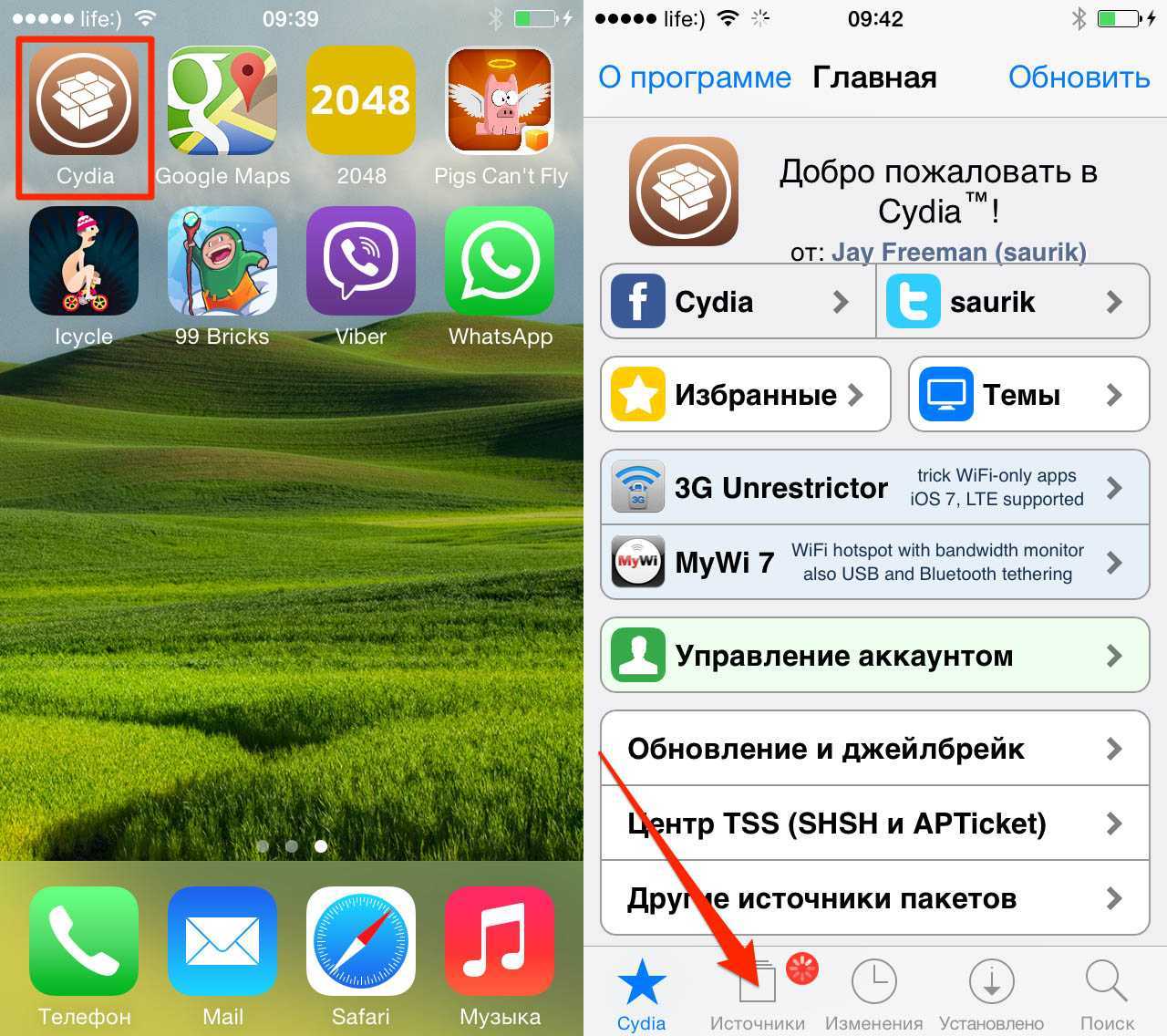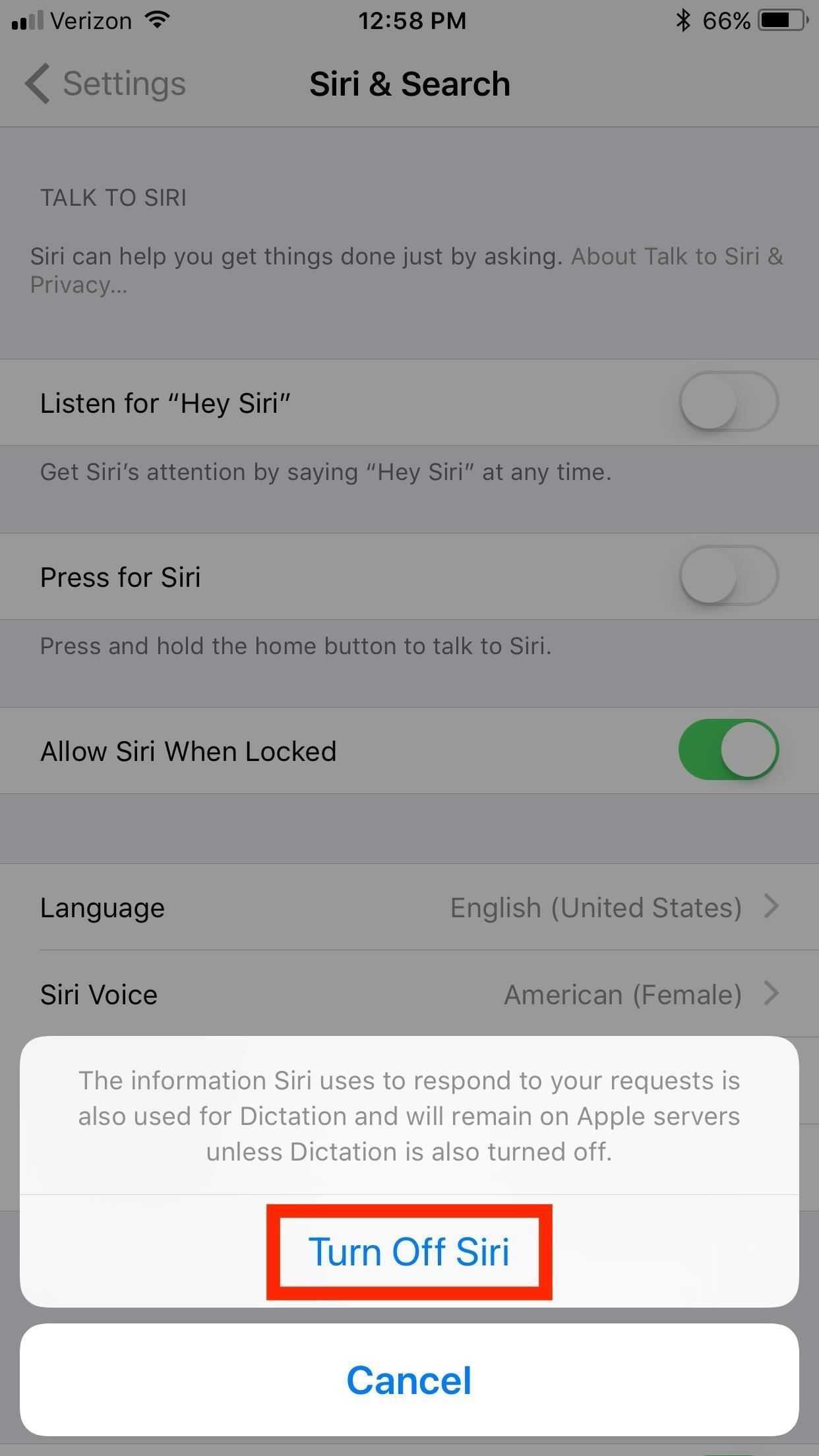Настройка Siri
Перед тем как начать пользоваться Siri, нужно её включить и настроить:
- Зайдите в «Настройки» на своём Айфоне и нажмите Siri.
- Поставьте все ползунки во включённое положение (Siri, «На заблокированном экране», «Разрешить: Привет, Siri»).
- Далее, запустится процедура настройки программы. Следуйте инструкциям на экране. Вам нужно будет чётко несколько раз произносить предлагаемые фразы, для того чтобы программа в будущем работала корректно.
Siri доступна на iPhone 4s и выше, iPad Pro, iPad Air и новее, iPod Touch 5-го поколения и выше. Однако функция вызова голосом полностью работает только на iPhone 6 и выше, на более старых устройствах работает только в случае, если они подключены к зарядке . На iPad, iPad2 и iPad mini функция голосового вызова не поддерживается.

Способы обратиться к помощнику:
- Чётко скажите «Привет, Siri» (если поддерживается).
- Зажмите и удерживайте кнопку «Домой», появятся варианты вопросов на экране. Или можно задать свой. В зависимости от модели, можно просто сказать, а может понадобиться каждый раз нажимать на иконку микрофона на экране. Если Сири готова воспринимать команды, то на экране вы увидите цветную горизонтальную полоску, изображающую звуковую волну.
- Если у вас есть гарнитура с пультом управления, нажмите и удерживайте центральную кнопку или кнопку вызова до появления звукового сигнала. После этого можете произносить команды. Для наушников AirPods достаточно дважды нажать на поверхность одного из наушников.
- Для автомобилей, поддерживающих технологию: нажмите и удерживайте кнопку голосовых команд на руле либо, если транспортное средство оснащено сенсорным экраном, нажмите и удерживайте Home. Чтобы улучшить восприятие в условиях шума, программа будет проговаривать команды для подтверждения. Нажмите на звуковую волну, если хотите показать, что закончили говорить.

А также можно настроить язык, аудиоотзыв и объявление вызовов. Для некоторых стран доступен выбор голоса, но для русского языка пока разработан только женский. Чтобы включить объявление вызовов, зайдите в «Настройки», далее «Телефон», «Объявление вызовов» и выберите нужный параметр.
Siri интегрируется во многие приложения . Разрешить или запретить это можно в соответствующих пунктах. Например, если убрать экран вправо, под привычной строкой поиска вы увидите «Предложения Siri» и панель с иконками. Это наиболее нужные, на её взгляд, программы, но с вашим мнением это не всегда совпадает. Чтобы отключить эти предложения, выполните следующее:
- Зайдите в «Настройки», «Основные».
- Выберите «Поиск Spotlight».
- Переведите ползунок «Предложения Siri» в положение «Отключить».
- Заодно вы можете посмотреть, нужны ли вам «Предложения Spotlight» при поиске.
- Здесь же вы можете настроить, какие приложения не будут выводиться в результатах.
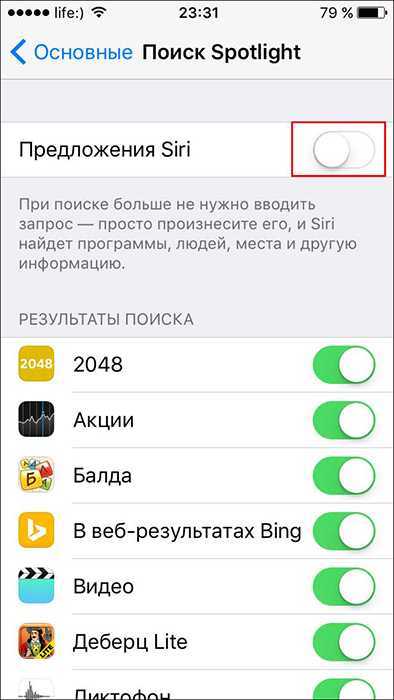
Если вам не нужны не только предложения, но и сам электронный помощник, то его можно отключить полностью , передвинув ползунок в меню «Настройки» — Siri. Убрать аудиоотзыв означает отключить Сири в бесшумном режиме. По умолчанию этот параметр активируется вместе с самим помощником.
Главные возможности русской Сири
Русская Siri поможет Вам совершить вызов, найти заведение, учреждение, создать встречу или напоминание, найти что-либо в Интернете, определить песню.
Для того, чтобы узнать больше возможностей, достаточно спросить — «Что ты можешь для меня сделать, Siri?». После этого, на экране появятся подробные примеры возможных запросов.
— С какими программами работает русская Сири после обновления iOS 8.3?
— Как Siri запоминает данные обо мне?
Запоминание данных происходит достаточно легко. Попросив однажды Siri набрать номер сестры — она уже будет осведомлена об одном из Ваших близких. Спросив у неё указаний, как лучше добраться домой, или какие рестораны есть рядом с Вашей работой — программа уже запомнит где Вы живете и в какой компании работаете. Далее, в своих ответах на поставленные вопросы, она будет использовать уже имеющиеся данные о Вас и Вашей семье.
— Какие языки поддерживает Siri?
Стоимость
| Смарт Безлимитище | Смарт | Супер МТС «Позвони маме» | «Позвони Маме» | |
| Сообщения | 200 СМС | 100 СМС | 10 смс в сутки. Далее цена за одно сообщение будет соответствовать тарификации в домашнем регионе. | 500 СМС |
| Разговоры | Безлимит на исходящие вызовы абонентам, что подключены к системе. + 200 минут для разговоров с другими номерами. | 100 минут | Исходящие разговоры бесплатны первые 20 минут. Действует опция «Везде как дома». С 21-ой минуты стоимость звонка – 0,7р. Дополнительно можно активировать , предлагаемая абонентам 100 минут разговоров в месяц за 3 рубля в сутки. | 500 минут |
| Трафик | 12 Гб интернета | 3 гигабайта | 1 МБ – 9,9 руб | 10Гб |
| Абонентская плата | 19 рублей в сутки | 8 рублей в день | 250 руб |
Как позвонить при помощи Siri на Mac
1. Настройте возможность осуществления телефонных звонков с Mac по этой инструкции.
2. Откройте Системные настройки, перейдите в раздел Siri и активируйте голосового помощника (если он не был активирован).
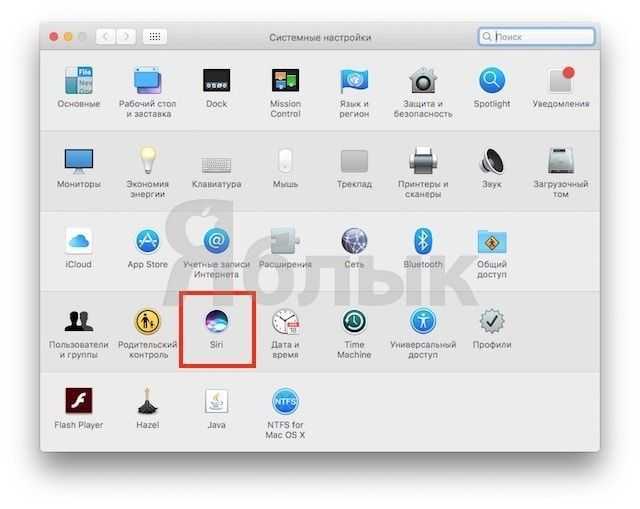
3. Для того чтобы разместить иконку вызова Siri в строке меню поставьте галочку напротив пункта «Показывать значок Siri в строке меню».
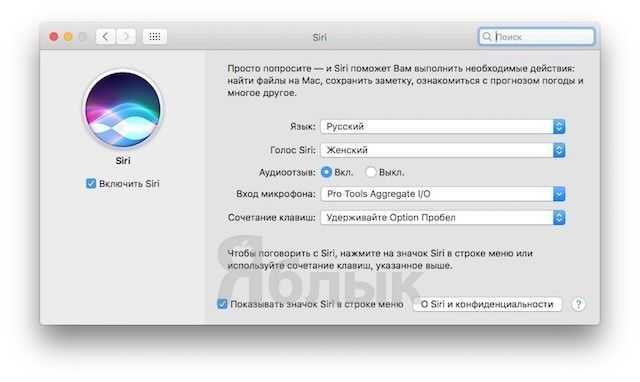
При желании вы можете настроить сочетание клавиш для вызова Siri или аналог функции «Привет, Siri» по этой инструкции.
4. Активируйте Siri любым из методов, указанных в пункте 3 и произнесите команду, например: «Позвони Андрею по FaceTime».
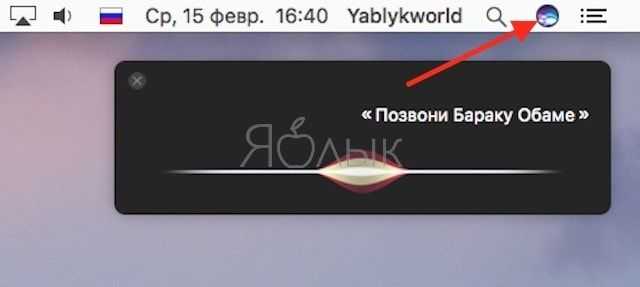
ПО ТЕМЕ: 10 горячих клавиш в Safari для Mac (macOS), которые должен знать каждый.
Поиск твитов
Если вы подключили свою учетную запись Twitter к своему iPhone, вы можете попросить Siri искать твиты от определенных пользователей. Например, вы можете сказать «Искать твиты от Тима Кука«И Siri выведет список последних твитов из дескриптора @tim_cook прямо в окне Siri. Вы даже можете нажать на отдельные результаты, чтобы открыть полный твит в окне Siri, а также возможность просматривать твит в Twitter.
Заметка: Опция «Просмотр твита в Твиттере» работает только с официальным приложением Twitter, и если вы используете стороннее приложение, такое как Tweetbot, Siri откроет твит на веб-сайте Twitter в Safari.
Что такое Siri
Siri – это голосовой ассистент, доступный на подавляющем большинстве смартфонов компании Apple. Он работает по принципу вопросно-ответной формы, позволяя владельцу устройства выполнять те или иные функции без физического контакта с гаджетом.
Так, владелец Apple iPhone может попросить Siri набрать абонента из записной книжки или поставить будильник, после чего указанное действие будет выполнено без дополнительных нажатий со стороны пользователя. Аналогичным образом Сири может рассказать последние новости, а также сообщить информацию о погоде.
В своем нынешнем виде Siri помогает не только людям со слабым зрениям или тем, кто не может самостоятельно совершать тапы по экрану айфона, но и самым обычным пользователям, желающим освободить свои руки. Конечно, потребность в подобном функционале испытывают и владельцы смартфонов на базе Андроид. А вот можно ли получить доступ к таким функциям – расскажем далее.
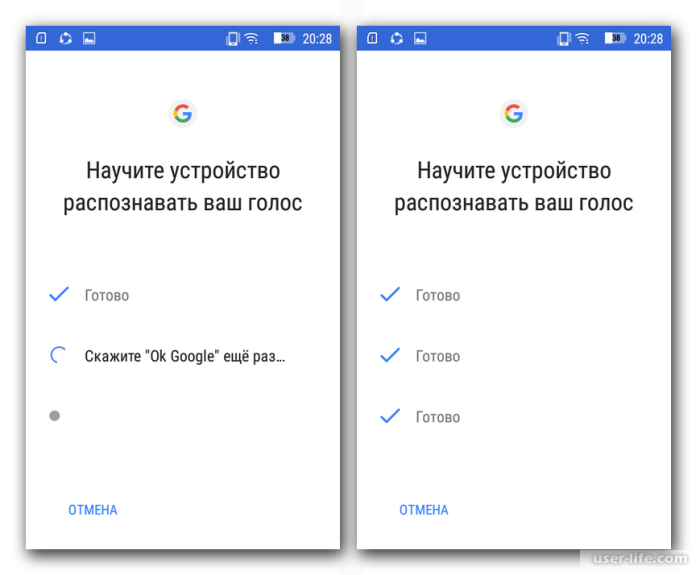
Возможные проблемы
Иногда возникает неисправность, когда функция голосового помощника включена, но он не работает. Проблема в том, что гаджет расположен в горизонтальном положении (в кармане, рюкзаке, на столе). В Айфоне сразу срабатывает защита от ложной разблокировки. Возьмите телефон в руки, чтобы дать какую-либо установку Siri.
Но когда Помощник отображает информацию некорректно, не понимает четкую команду, проблема в аппаратной платформе. Рекомендуется обновить систему, подключить требуемые обновления, перезагрузить аппарат. Затем с удовольствием пользоваться услугами Ассистента.
Настройка Siri
Перед тем как начать пользоваться Siri, нужно её включить и настроить:
- Зайдите в «Настройки» на своём Айфоне и нажмите Siri.
- Поставьте все ползунки во включённое положение (Siri, «На заблокированном экране», «Разрешить: Привет, Siri»).
- Далее, запустится процедура настройки программы. Следуйте инструкциям на экране. Вам нужно будет чётко несколько раз произносить предлагаемые фразы, для того чтобы программа в будущем работала корректно.
Siri доступна на iPhone 4s и выше, iPad Pro, iPad Air и новее, iPod Touch 5-го поколения и выше. Однако функция вызова голосом полностью работает только на iPhone 6 и выше, на более старых устройствах работает только в случае, если они подключены к зарядке . На iPad, iPad2 и iPad mini функция голосового вызова не поддерживается.
Способы обратиться к помощнику:
- Чётко скажите «Привет, Siri» (если поддерживается).
- Зажмите и удерживайте кнопку «Домой», появятся варианты вопросов на экране. Или можно задать свой. В зависимости от модели, можно просто сказать, а может понадобиться каждый раз нажимать на иконку микрофона на экране. Если Сири готова воспринимать команды, то на экране вы увидите цветную горизонтальную полоску, изображающую звуковую волну.
- Если у вас есть гарнитура с пультом управления, нажмите и удерживайте центральную кнопку или кнопку вызова до появления звукового сигнала. После этого можете произносить команды. Для наушников AirPods достаточно дважды нажать на поверхность одного из наушников.
- Для автомобилей, поддерживающих технологию: нажмите и удерживайте кнопку голосовых команд на руле либо, если транспортное средство оснащено сенсорным экраном, нажмите и удерживайте Home. Чтобы улучшить восприятие в условиях шума, программа будет проговаривать команды для подтверждения. Нажмите на звуковую волну, если хотите показать, что закончили говорить.
А также можно настроить язык, аудиоотзыв и объявление вызовов. Для некоторых стран доступен выбор голоса, но для русского языка пока разработан только женский. Чтобы включить объявление вызовов, зайдите в «Настройки», далее «Телефон», «Объявление вызовов» и выберите нужный параметр.
Siri интегрируется во многие приложения . Разрешить или запретить это можно в соответствующих пунктах. Например, если убрать экран вправо, под привычной строкой поиска вы увидите «Предложения Siri» и панель с иконками. Это наиболее нужные, на её взгляд, программы, но с вашим мнением это не всегда совпадает. Чтобы отключить эти предложения, выполните следующее:
- Зайдите в «Настройки», «Основные».
- Выберите «Поиск Spotlight».
- Переведите ползунок «Предложения Siri» в положение «Отключить».
- Заодно вы можете посмотреть, нужны ли вам «Предложения Spotlight» при поиске.
- Здесь же вы можете настроить, какие приложения не будут выводиться в результатах.
Если вам не нужны не только предложения, но и сам электронный помощник, то его можно отключить полностью , передвинув ползунок в меню «Настройки» — Siri. Убрать аудиоотзыв означает отключить Сири в бесшумном режиме. По умолчанию этот параметр активируется вместе с самим помощником.
Как разговаривать с ассистентом в свободном режиме?
Для разговора с Siri на устройствах сначала необходимо включить его, зажав специальную клавишу. Чтобы начать разговор без таких дополнительных действий, пользователь может установить специальные приложения-твики, который позволят запустить голосового помощника с помощью ключевой фразы.
После запуска виртуального помощника, пользователь может задавать любые вопросы. Можно просто поболтать с ассистентом, Siri имеет чувство юмора и может саркастически ответить на любой заданный вопрос. Пример подобных команд:
- «Спой песню/колыбельную»;
- «Можно называть тебя Джарвис?»;
- «В чем смысл жизни?».
Пользователь может задавать любые вопросы или говорить что-либо, обращаясь к Сири. Тогда он может рассчитывать на практически полноценное общение с довольно ехидным виртуальным собеседником.
Как устроена работа помощника и почему он нас понимает?
В кейсе Robovoice по созданию голосового помощника для автомобильной сети робот самостоятельно отвечал на вопросы 23% пользователей. Чтобы достичь такого результата, системе необходимо отделить речь человека от посторонних звуков и сопоставить фрагмент с закодированными сочетаниями звуков.
По словам Ивана Голубева, Solution Owner Just AI, для этого используются две системы распознавания: ASR и NLU. Automatic Speech Recognition (ASR) работает на то, чтобы точно уловить слова человека, несмотря на посторонние шумы. Natural Language Understanding (NLU) делает так, чтобы бот понимал собеседника в правильном контексте, запоминал его предыдущие ответы и не спрашивал дважды.
Обучение помощника может проходить несколькими способами:
- rule-based-подход, когда есть программа, в которой уже заложены ответы. Бот распознает вопрос и выбирает самый уместный вариант ответа из базы;
- генеративный подход, когда применяют машинное обучение и алгоритмы, которые, используя знания о языке, могут сгенерировать фразу на основании входящей реплики. Генеративным подходом можно назвать обучение Олега, который работает с помощью VoiceKit — собственной технологии «Тинькофф». Редакторы помогают ему обучаться с помощью открытых источников.
Чаще всего проблема с непониманием заключается в том, что произошел сбой в последовательности работы ASR и NLU. В таком случае просто не получается распознать звуки, и начинается игра в глухой телефон. Посторонние шумы, дефекты речи и акцент только увеличивают вероятность ошибки в распознавании.
Robin
Robin — отличный голосовой помощник с элементами искусственного интеллекта, который предназначен для автомобилистов. Он прекрасно справляется с ответами на вопросы, построением маршрута, поиском ресторанов и заправочных станций, предупреждениями о пробках на дорогах, выдачей результатов спортивных матчей и так далее. Возможности приложения в полной мере проявляются во время езды — Robin помогает водителям не отвлекаться от ситуации на дороге.
Robin умеет корректно воспринимать на слух и воспроизводить длинные текстовые сообщения. Все это возможно благодаря современной технологии конверсии речи в текст. Также удобно то, что не нужно выходить из приложения, чтобы открыть карту местности. Карта запускается прямо в приложении, однако в процессе тестирования были обнаружены небольшие лаги.
Звонок оператору
Второй вариант развития событий — это звонок оператору. Именно при помощи разговора с живым человеком, как правило, быстро решается большинство проблем. И вам не придется ломать голову над вопросами подключения тарифных планов — за вас все сделают. Только будьте готовы заплатить за смену тарифа около 100 рублей, а также назвать свои паспортные данные. Иногда их могут потребовать.
Наберите на телефоне номер 0890, а затем подождите, пока вам ответят. Далее скажите, что хотели бы подключить себе тариф «Позвони маме» (МТС). Оператор сообщит, что есть его аналог для обычных клиентов (не призывников), а потом расскажет все подробности. Это будет «Супер МТС». Согласитесь с оператором, а потом подождите некоторое время. При надобности сообщите паспортные данные.
По окончании разговора вам придет смс-оповещение, которое уведомит, что тарифный план сменен. После этого ждите сообщение, гласящее о начале «обратного отсчета» бесплатных разговоров на данный месяц. Можете звонить своим близким и друзьям, совершенно не беспокоясь о балансе.
Откуда берется?
Но где можно найти тариф «Позвони маме» (МТС)? Ведь, как уже было сказано, это чисто эксклюзивный товар. И получить его может далеко не каждый клиент. Почему? Давайте разбираться в этом деле.
Проблема вся состоит в том, что наш сегодняшний объект — это настоящий социальный проект, который был введен благодаря матерям военнослужащих. Точнее, призывников
Ведь когда сын служит, всегда важно поддерживать с ним связь. И по этой причине появился проект «Позвони маме» (МТС)
Как подключить его? Сейчас мы разберемся в этом деле.
Достаточно просто прийти в военкомат, куда отправляют на комиссию вашего сына. Там и ему, и вам выдадут сим-карты, при помощи которых вы сможете пользоваться данным тарифом. Таким образом, нет абсолютно никаких способов поучаствовать в данном социальном проекте без помощи служащих сыновей. Тем не менее тарифный план МТС «Позвони маме» похож на некоторые другие планы данного сотового оператора. Какие именно? Давайте же разбираться в этом непростом вопросе.
Маруся от Mail.ru
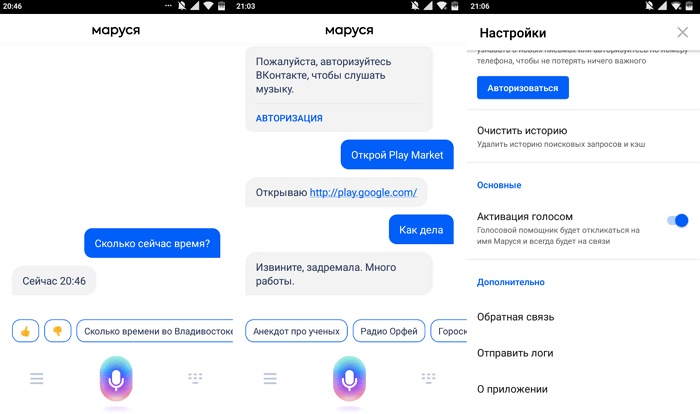
Маруся – новый голосовой помощник от компании Mail.Ru, который умеет отвечать на вопросы, выполнять поручения, запоминать команды и запускать приложения. Маруся может включить музыку или радиостанцию, сообщить цену на конкретный билет, подсказать прогноз погоды на сегодня либо завтра, ответить на любой вопрос, а также поделиться точным временем. Приложение полностью бесплатно и доступно как в Google Play, так и App Store.
Активировать ассистента можно голосом или текстом, где в первом случае нужно назвать имя помощника либо нажать на микрофон. Если вопрос был задан голосом, то ответ на него будет написан текстом, хотя в некоторых случаях система перенаправляет на веб-страницу в браузере. Над иконкой с микрофоном указываются возможные команды, нажатие по которым задаст написанный вопрос ассистенту.
В настройках приложения практически нет никаких пунктов, кроме вкладки с очищением истории и активации голосом, но это можно списать на то, что голосовой помощник вышел совсем недавно. Уникальной особенностью сервиса является функция «запомни», позволяющая добавить в память приложения какую-то важную информацию, например, номер телефона друга или место автомобиля на парковке. Однако активировать запоминание можно только после авторизации через ВКонтакте, номер телефона или почту Mail.ru. Чтобы ознакомиться с сохраненной информацией достаточно дать Марусе такую команду, например, спросить: «Что ты запомнила за сегодня?».
Другие способы сломать iOS
Свою мобильную платформу iOS Apple всегда называла надежной, стабильной и безопасной, но в реальности все далеко не так, как представляет себе ее гендиректор Тим Кук (Tim Cook). Миру известно немало случаев, когда дорогостоящий iPhone можно было превратить в «кирпич» всего за несколько секунд, да так, что вернуть его к жизни можно было лишь принудительным обновлением прошивки через режим DFU в программе iTunes при подключении устройства к компьютеру посредством дата-кабеля.

Всего пять дефисов — и на экране iPhone появится вот такой символ. Баг или фича?
Наиболее известным багом такого рода считается так называемая «ошибка 1970», обнаруженная в феврале 2016 г. На смартфоне нужно установить дату 1 января 1970 г., после чего он выйдет из строя и перестанет включаться. Решить проблему можно было лишь путем разборки аппарата и переподключения батареи, или можно было дождаться ее полного разряда, на что уходило до нескольких дней.
Юрий Соснин, «Астра»: С февраля мы испытываем на себе лавинообразный рост запросов на миграцию
Бизнес

Немного позже, в апреле 2016 г., история с «ошибкой 1970» получила продолжение. По всему миру в общественных местах стали появляться поддельные точки доступа Wi-Fi, имитирующие сети известных заведений. К этим точкам подключался поддельный сервер синхронизации времени (NTP-сервер), который принудительно переводил дату на любом подключенном к сети устройстве на 1 января 1970 г. Владельцы iOS-гаджетов, решившие воспользоваться такой сетью для выхода в интернет, неизбежно оставались с «кирпичом» в руках. По состоянию на 2019 г. «ошибка 1970» Apple успешно устранена.
Также известен случай с «окирпичиванием» iPhone путем отправки короткого сообщения в iMessage жертвы. После его прочтения устройство зависнет, и нужно будет выполнить ряд нетривиальных действий для его восстановления. Уязвимость была обнаружена в iOS 10, а в iOS 12 она уже устранена.
Даже сама Apple иногда преподносит сюрпризы, выпуская нестабильные прошивки под видом протестированного обновления. Так было, к примеру, в мае 2016 г., когда свет увидел апдейт iOS 9.3.2. Его установка на планшеты iPad в ряде случаев полностью выводила устройство из строя – на экране появлялось сообщение с «ошибкой 56» и просьбой подключить гаджет к iTunes для устранения проблемы. Однако iTunes в сложившейся ситуации не был панацеей, и пользователям приходилось обращаться в сервисные центры.
Справедливости ради отметим, что среагировала Apple тогда очень оперативно: она быстро признала свою вину и в считанные дни выпустила патч, устраняющий «ошибку 56».
Интернет
А теперь мы с вами узнаем еще об одном очень интересном бонусе. Правда, им может пользоваться только самый продвинутый пользователь. Ведь нам с вами предстоит немного поработать с интернетом и специальным интернет-помощником. Второй рассматриваемый нами объект — это приложение, устанавливаемое на телефон.
Начнем с вами именно с него. Для начала придется отыскать его в установленных программах вашего гаджета. Теперь запустите его и отыщите в появившемся меню раздел «Тарифы». Там выберите понравившийся вам, прочтите условия и нажмите на «Подключить»
Для того чтобы пользоваться «приземленным» вариантом «Позвони маме», придется обратить внимание на «Супер МТС». Теперь можно ждать, пока вам придет СМС-сообщение об успешном совершении операции
Как видите, пока что ничего трудного.
Что с погодой
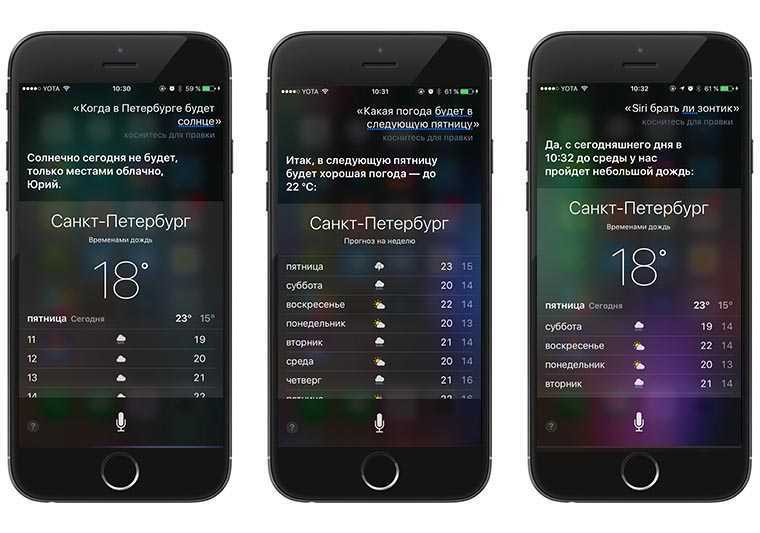
Siri понимает практически любые запросы, связанные с погодой: «какая погода»
, «будет ли дождь сегодня»
, «стоит ли брать зонт»
, «какая погода будет вечером»
, «какая температура сейчас»
. Причём её ответы всегда немного разные, чётко соответствуют запросу. Может сказать про погоду в конкретный день недели, может ответить, стоит ли ждать солнца и так далее.
Это далеко не полный список возможных команд – он внушителен и постоянно расширяется новыми прошивками. Радует, что сегодня с Siri действительно можно общаться, и она реально экономит время. Что раньше было в фантастических фильмах, стало реальностью.
Вот только один вопрос:
Больше свежака Apple:
Функция Siri доступна на русском языке начиная с версии iOS 8.3 и выше. Это личный помощник, которым можно управлять голосом. Позиционировался как искусственный интеллект вашего IPhone , с которым можно общаться и узнавать различную информацию. На самом деле, это нововведение вызвало также много критики и насмешек, особенно часто случались казусы из-за особенностей русского языка.
Настроить и пользоваться Siri полноценно можно на IPhone 6 и выше. На более старых телефонах, а также на IPad и iPod Touch она работает с некоторыми ограничениями.
История создания
К разработке Siri приступили в 2007 году. Данная работа связана с такими специалистами, как Даг Китлаусс, Адам Чейер, Томм Грюбер и Норман Винарский из компании SRI International.
В 2008 году Siri профинансировали в размере 8,5 миллиона долларов США от Menlo Ventures и Morgenthaler Ventures. В следующем году те же инвесторы на разработку выделили еще 15,5 миллиона. Однако в этот раз во главе инвесторов был Ли Цзячэн, миллионер из Гонконга.
Для разработки Siri эта компания использовала результат исследований «Центра Искусственного Интеллекта» (отдела SRI International), которые проводились сорок лет. Проект Siri — это итог такого исследования. Оно включает комбинированную работу, которую проводили исследовательские группы из разных университетов.
Siri впервые запустили в США в качестве приложения, доступного в App Store.
А уже весной 2010 года компанию Siri Inc. купила Apple Inc. Однако еще до того, как Siri была куплена Apple, объявили о том, что это программное обеспечение станет доступным для телефонов BlackBerry. Но не только. И для телефонов под управлением Android – тоже. Потом от этих планов пришлось отказаться из-за покупки со стороны Apple.
Надо признать, что у пользователей Siri не вызывала поначалу огромного интереса. И так длилось до тех пор, пока iPhone 4S не оказался на рынке. Произошло это осенью 2011 года.
Для большинства пользователей Siri стала первым опытом того, как можно взаимодействовать с технологией виртуального помощника. Запуск Google Now, Cortana и Alexa произошел позже. Это случилось, соответственно, уже в 2012, 2013 и 2014 годах.
В настоящее время Сири доступна в таких операционных системах, как iOS, macOS, watchOS и tvOS. Это означает, что она применяется практически на всех актуальных девайсах яблочной компании новых поколений.
ВАЖНО! Отметим, что хакерам удалось приспособить Siri для старых моделей iPhone. Несмотря на это, 8 ноября 2011 года компания Apple сделала официальное сообщение, в котором говорилось, что она не намерена интегрировать Siri в старые модели iPhone
Ведь на них чипа, который фильтрует фоновый шум, просто нет.